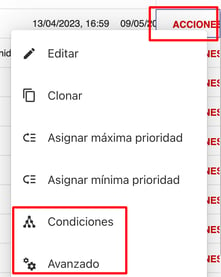¿Cómo crear un Voucher?
En esta guía explicaremos cómo crear un voucher desde la aplicación Promociones, para que se apliquen en el motor de reservas.
1- Para ingresar a la aplicación lo pueden hacer desde el omnibox:
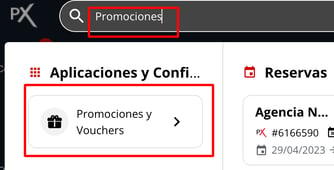
O desde el menú lateral en el apartado Marketing
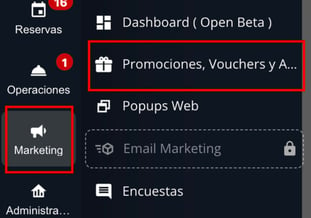
2- Cuando ingresan a la aplicación verán sus vistas de Promociones - Vouchers y Anuncios en listas independientes dentro de una tabla. Colocarse en la vista Vouchers
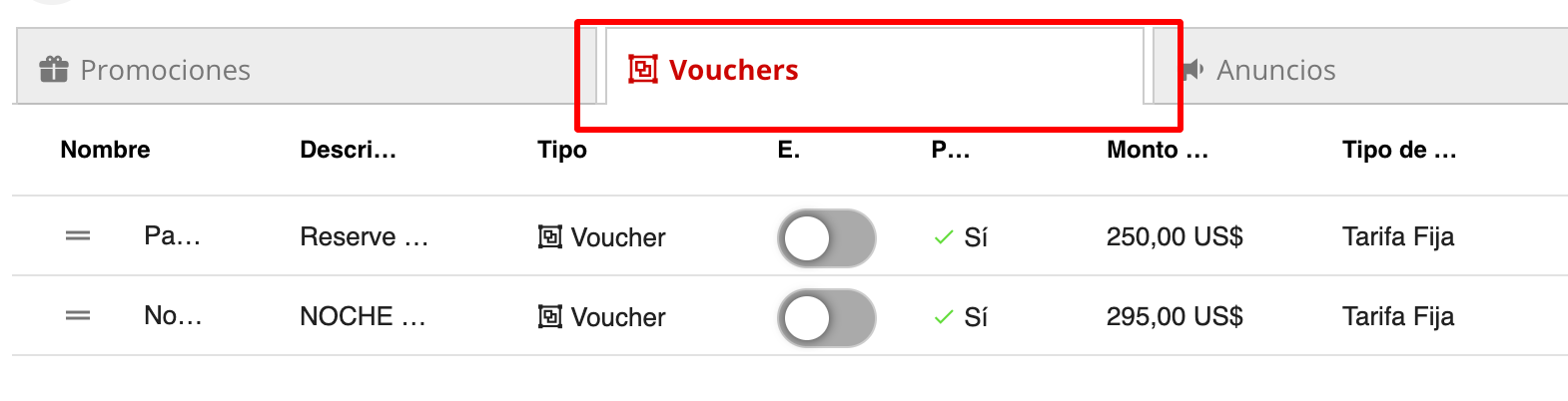
3- Una vez parados en la lista de vouchers hacer click en el botón que ubicado arriba a la derecha Nuevo Voucher
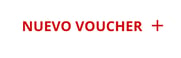
Esto desplegará un wizard que lo irá guiando paso a paso para la creación del Voucher
INICIO DEL WIZARD
- Seleccionar si van a crear un voucher en blanco o si van a partir de un voucher ya prearmado. Hacer click sobre el banner de Nuevo voucher en blanco si quieren hacer un voucher desde cero, o hacer click en alguna de las plantillas para partir de la configuración prearmada
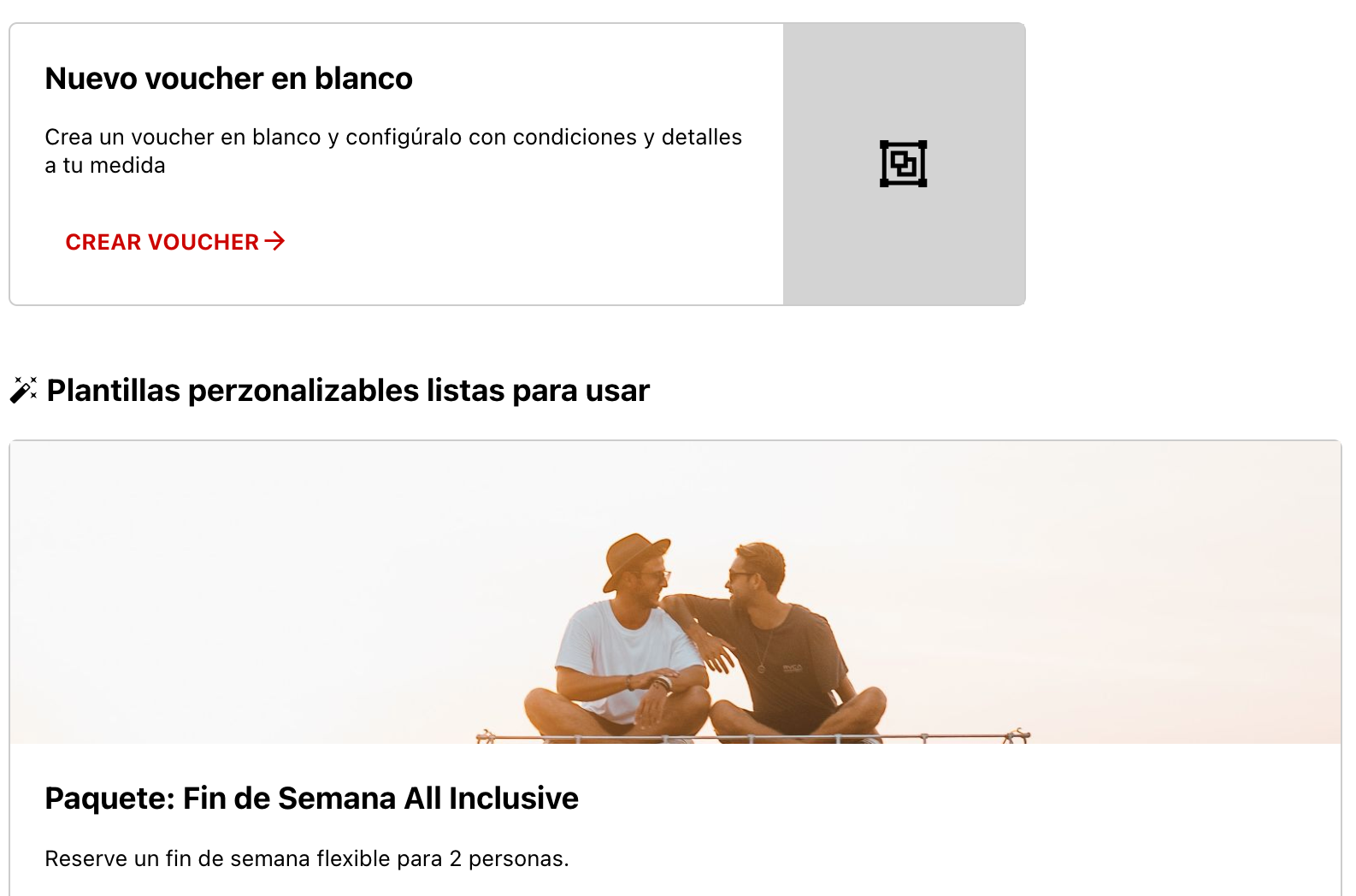
En todos los casos tendrá la posibilidad de configurar todos los puntos, la diferencia es que en el que viene en blanco los campos están vacíos, y en caso de los templates ya vienen completos y ustedes podrán editarlos o dejarlos como están
PASO 1
a- Completar o Editar:
Nombre: Colocar un nombre a la promoción
URL de la promoción: se completa automáticamente al colocar nombre a la promoción y es el link de ingreso a la promoción, puede ser editado si lo desean
Idioma: idioma en que cargará la descripción del voucher
Recordar activar el voucher en caso de seleccionar un template, ya que las mismas nacen inactivas
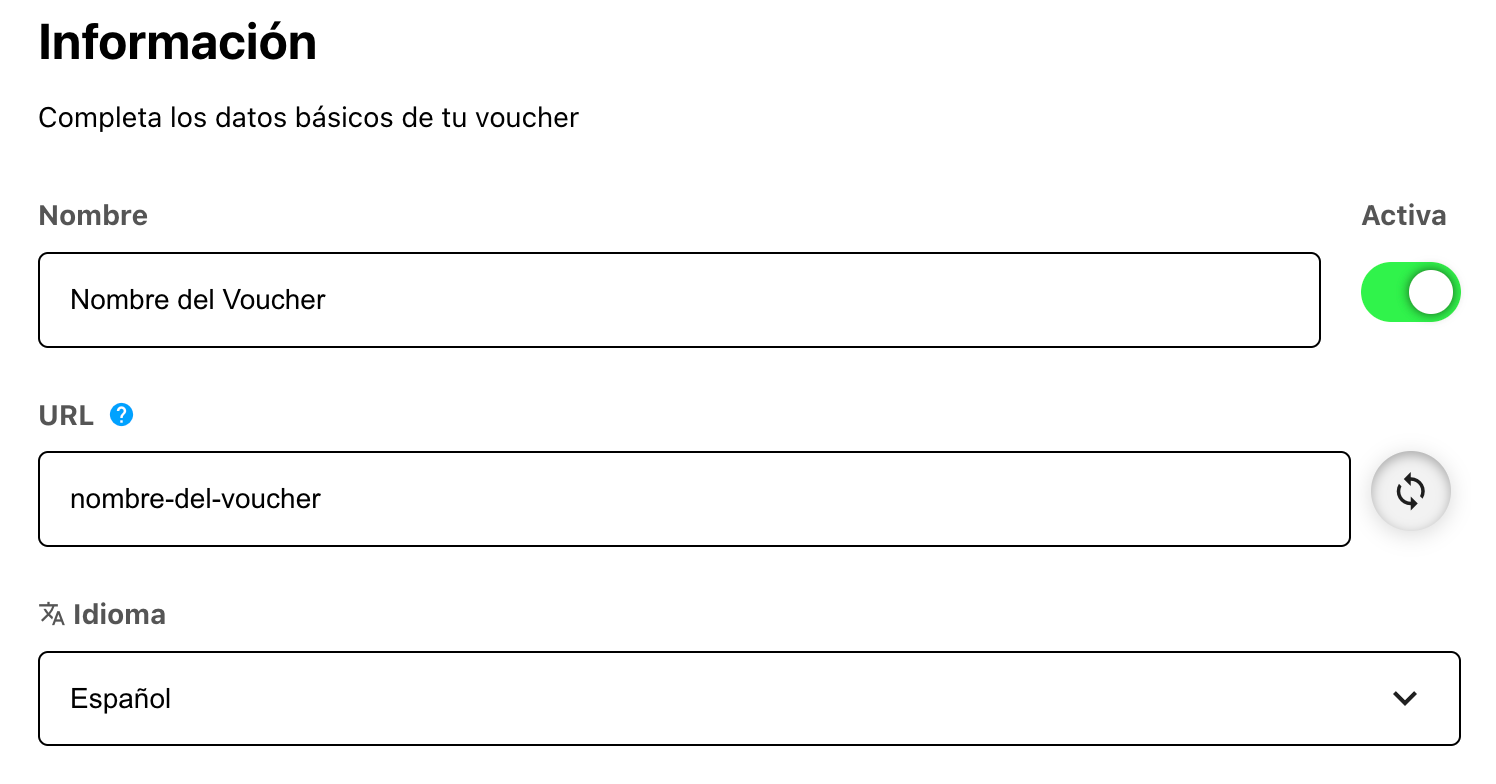
b- Hacer click en SIGUIENTE

PASO 2
Completar o Editar, luego hacer click en siguiente:
Descripción: escribir una descripción para la promoción
Subir / Cambiar imagen: subir una foto de su biblioteca de archivos haciendo click donde dice Subir / Cambiar imagen
Condiciones Comerciales (opcional): completar este campo si la promoción tiene condiciones comerciales

PASO 3:
Completar o Editar, luego hacer click en siguiente:
Selecciona si el precio de tu voucher va a ser Tarifa Fija o Sin Cargo
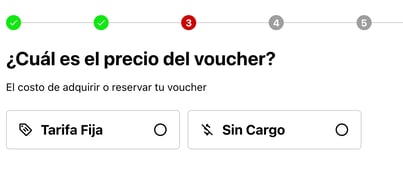
A- Si seleccionas Tarifa Fija, deberás completar los siguientes campos:
Si la promoción es con impuestos o sin impuestos
Qué impuesto aplicará a la promoción (si es que aplica alguno) y el Precio del Voucher
Moneda: moneda en que cargarán el valor del voucher
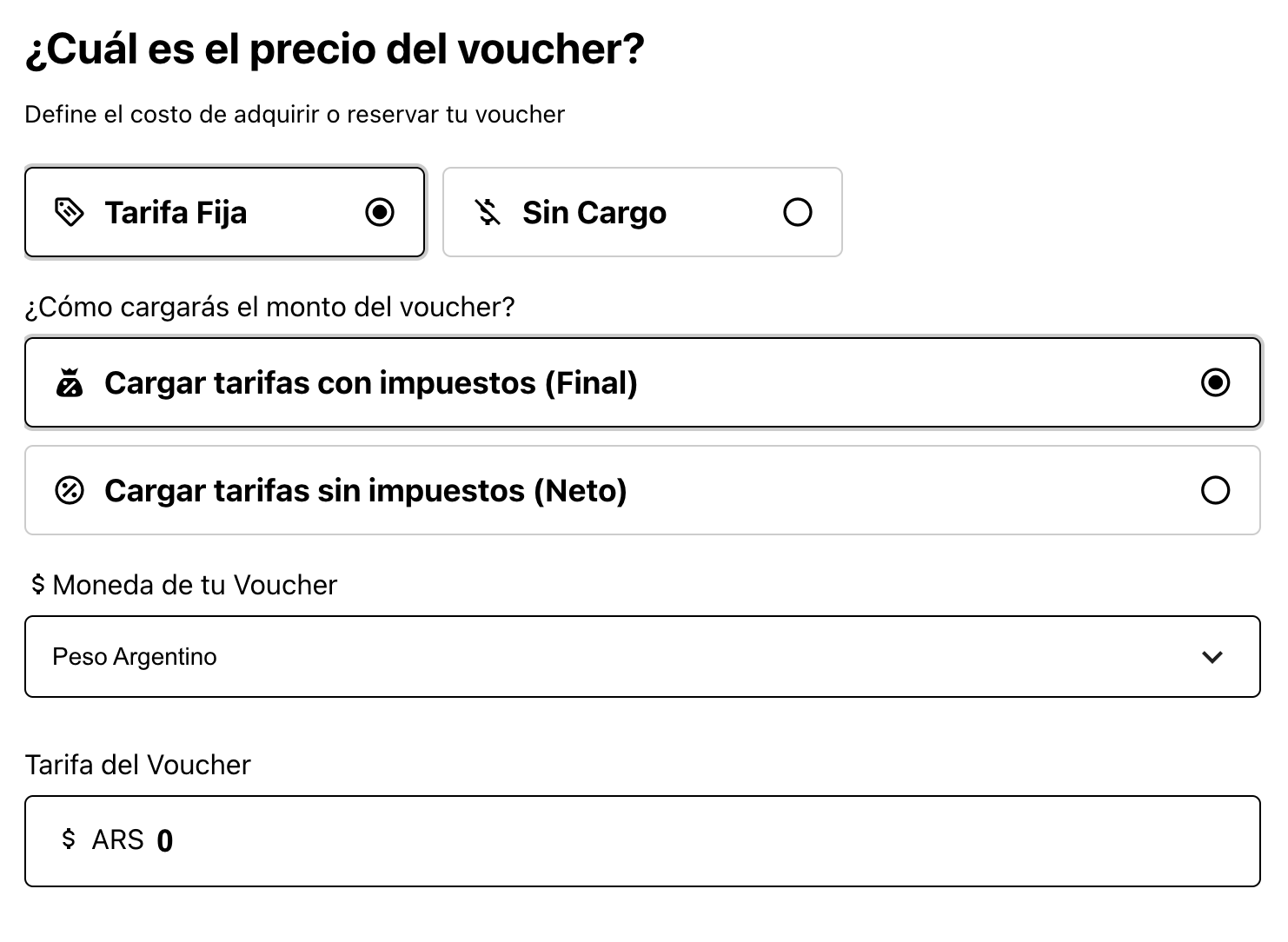
B- Si seleccionas Sin Cargo
En este caso no hay mas datos que completar en este punto, ya que es un voucher al que no se aplicará ningún cargo
PASO 4:
Seleccionar y completar, luego hacer click en siguiente:
A- Seleccionar si tu voucher será para:
Fechas libres: puede utilizarse en cualquier momento
Fecha elegida por el comprador: en la página que se muestra el voucher aparecerá un selector de fechas donde el comprador podrá seleccionar las fechas en que utilizará el voucher, en el cual solamente se podrán elegir fechas donde haya inventario disponible y el voucher esté vigente.
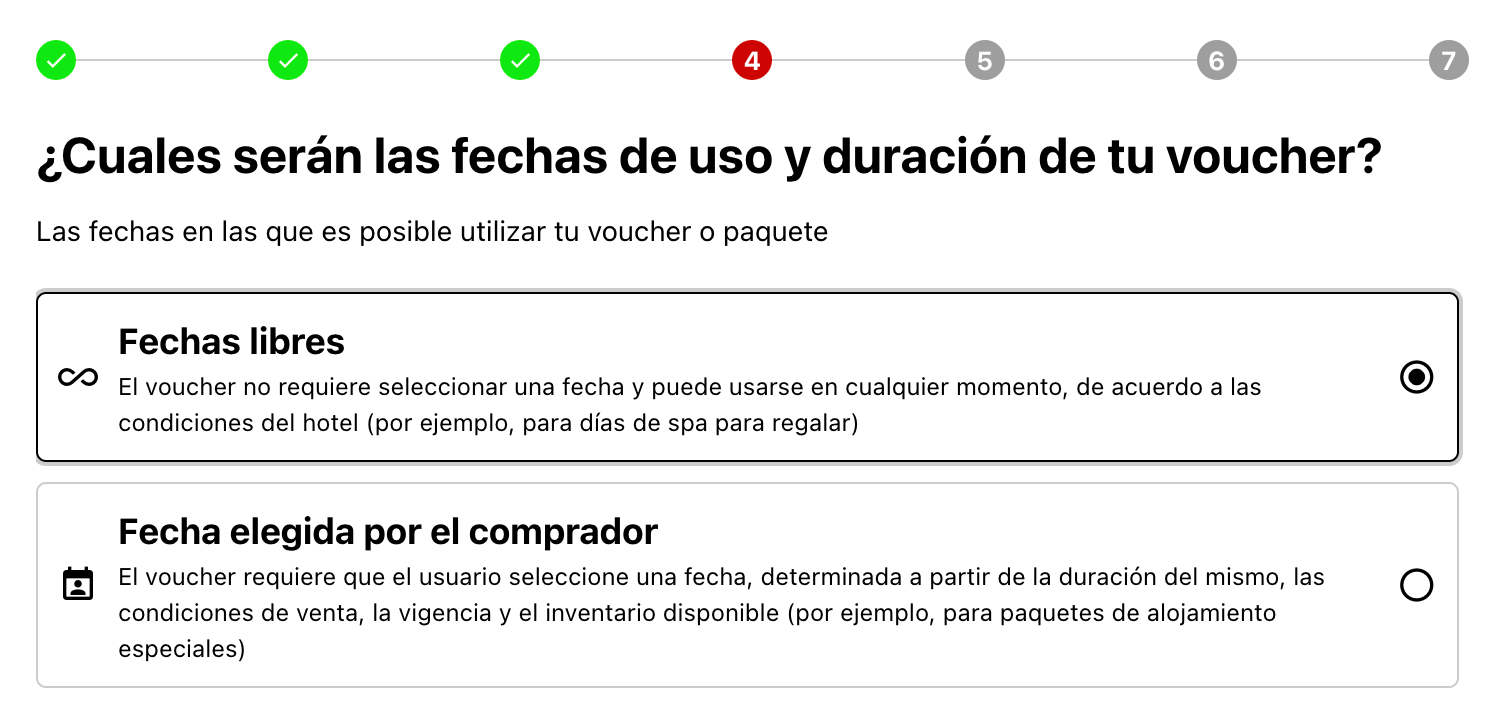
B- Seleccionar si el voucher es:
Para usar En el mismo día: por ejemplo una cabalgata, una tarde de té, un almuerzo
O si incluye Una noche o más: el voucher comienza un día y termina otro, por ejemplo un paquete de alojamiento. En este caso deberá completar con la cantidad de noches del paquete
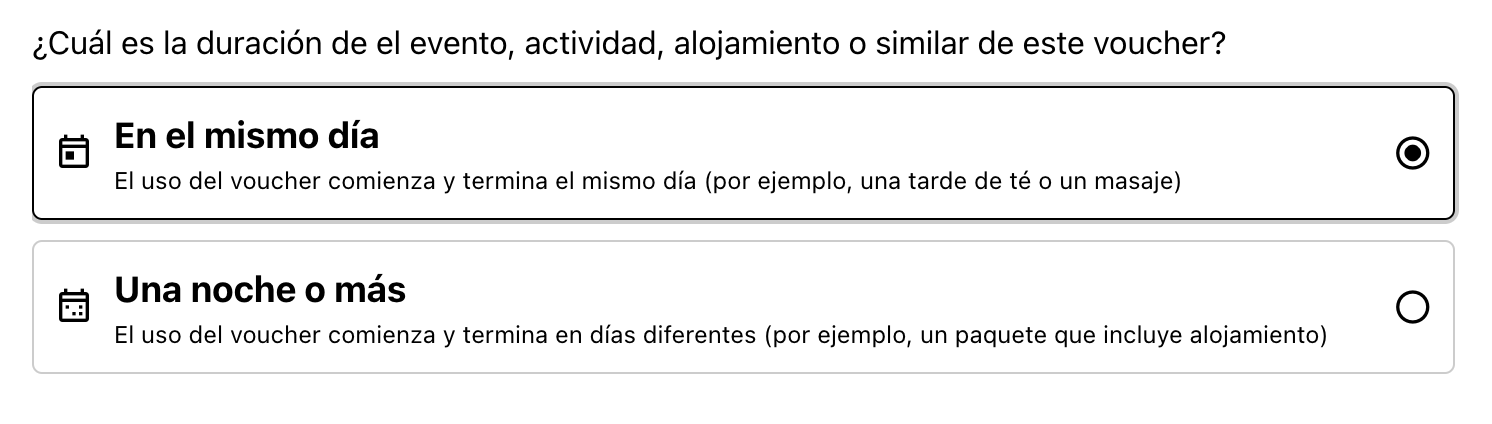

PASO 5:
Completar o Editar, luego hacer click en siguiente:
Seleccionar si tu inventario será ilimitado, si quieres poner un inventario por día (todos los días se vuelve a la cantidad que hayas colocado) o si tienes un inventario único total (sigue restando a lo largo de los días hasta que se acaba el inventario).
PASO 6:
Completar o Editar, luego hacer click en siguiente:
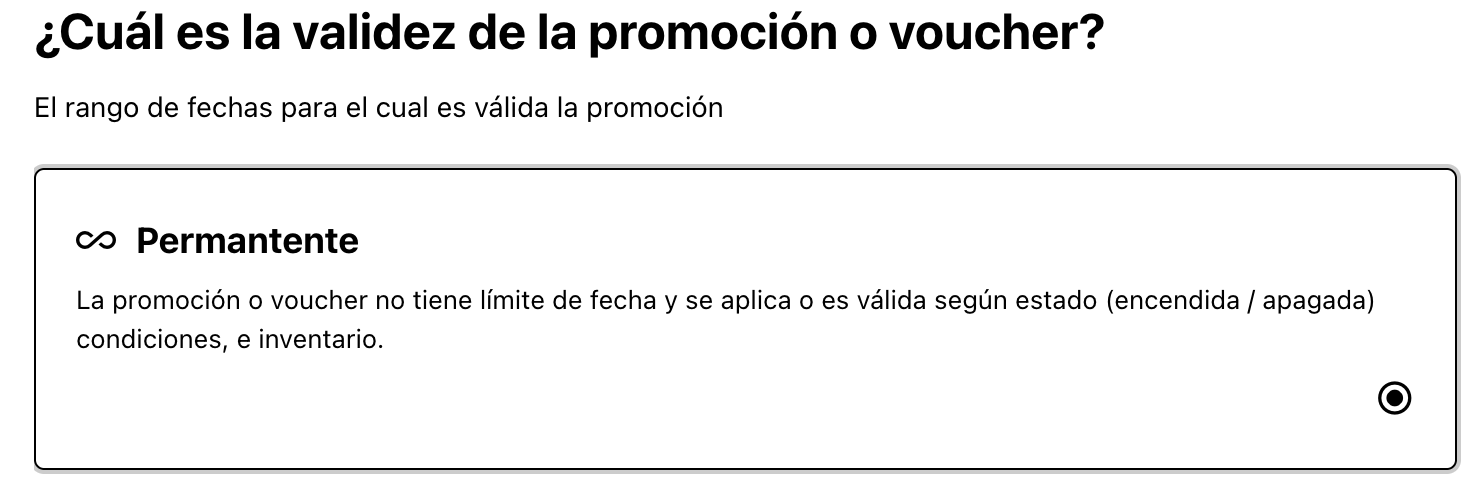
O si tiene una vigencia limitada, en este caso deberás seleccionar para qué fechas es válido utilizar la promoción
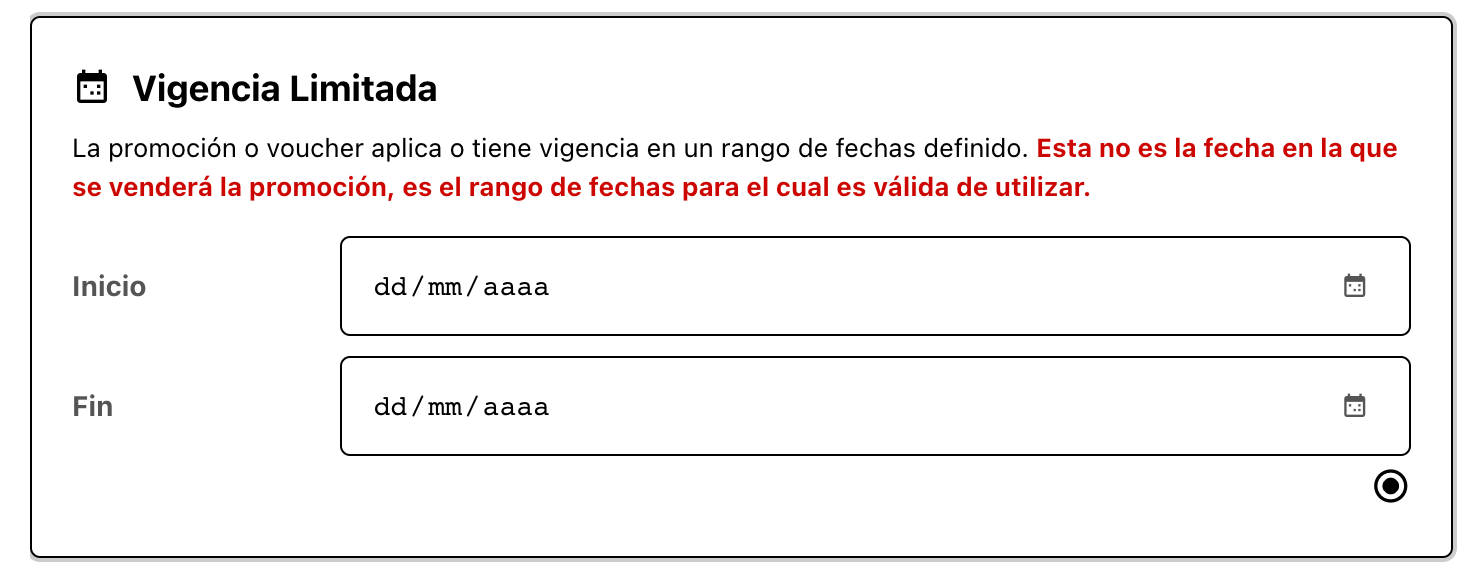
PASO 7:
Por último deberás seleccionar en qué lugar será visible tu promoción:
Los 2 primeros items (página de inicio de tu sitio y sección de promociones, solo aplica si tienes web desarrollada por PXSOL)
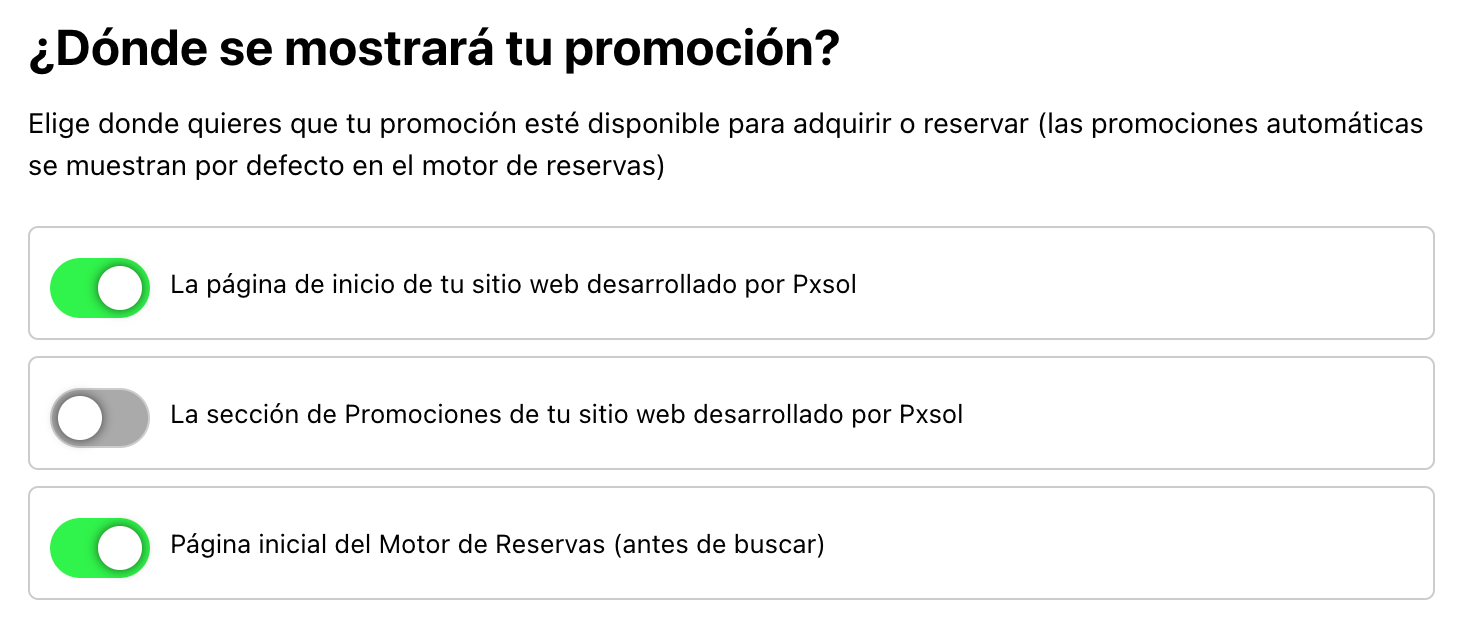
4- Hacer click en Finalizar y Guardar

Una vez creada la promoción podrás desde el menú de acciones de la promoción agregarle condiciones y agregar algunas funciones avanzadas
Ver guía de Condiciones en Vouchers
Ver guía de Avanzados en Vouchers